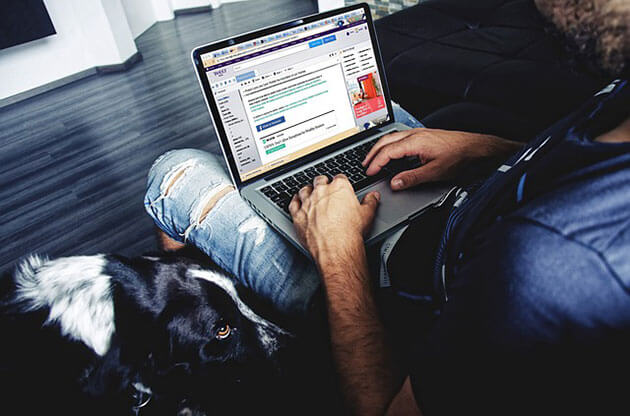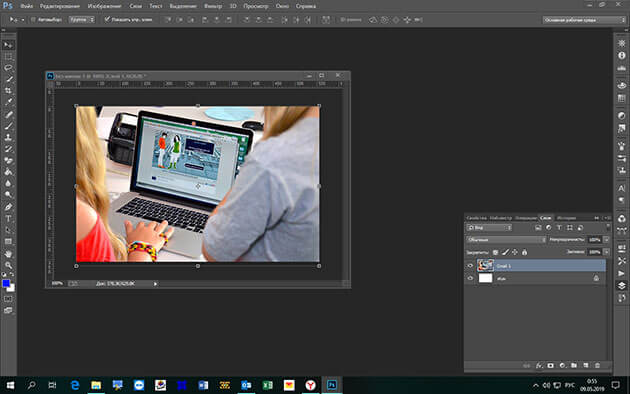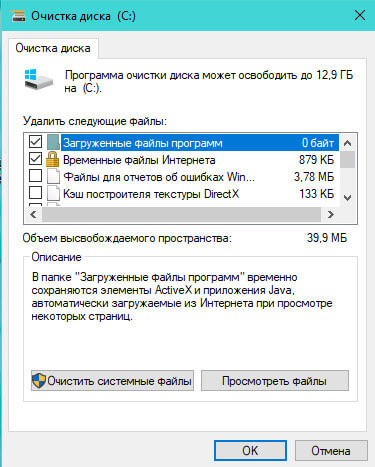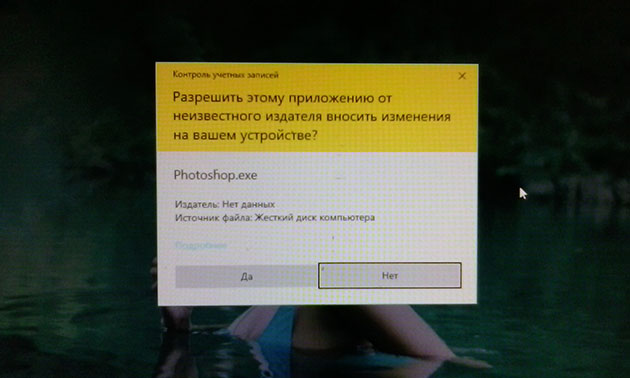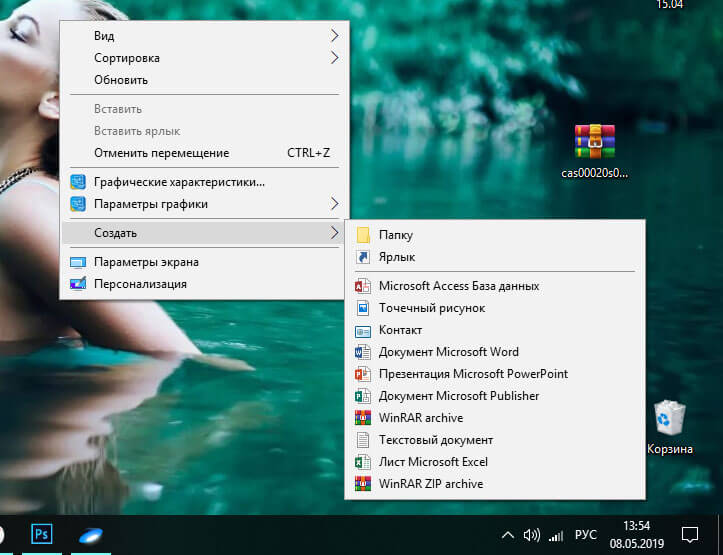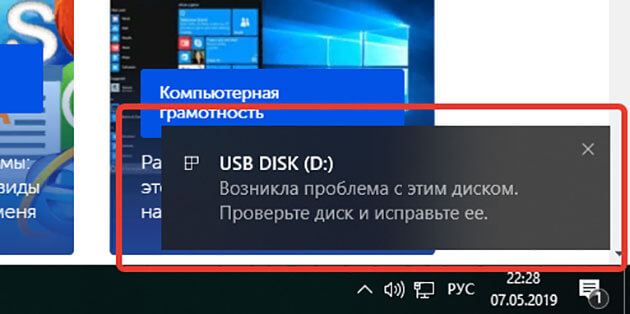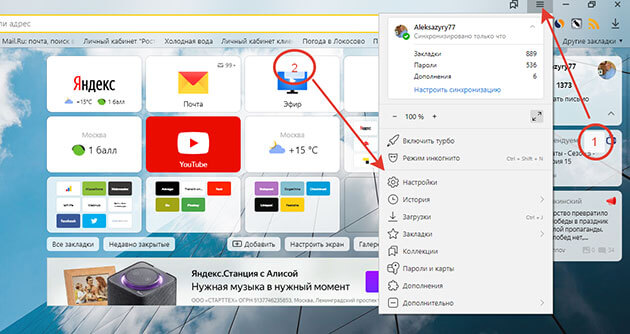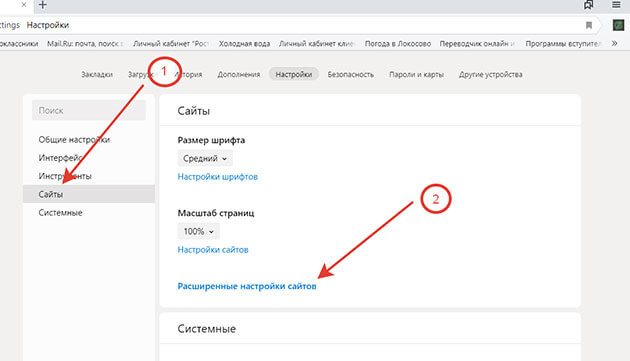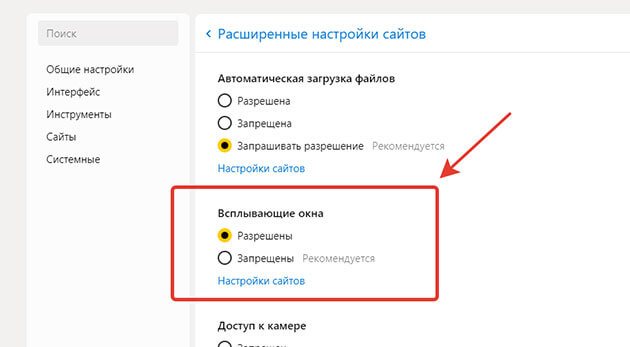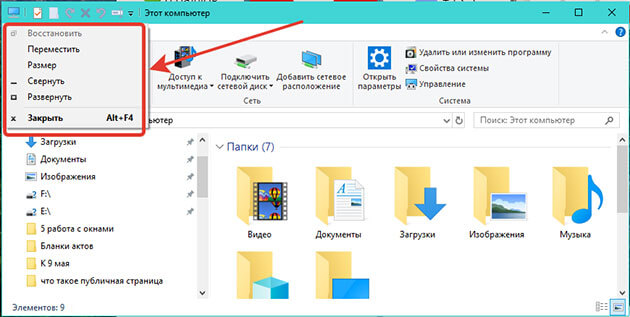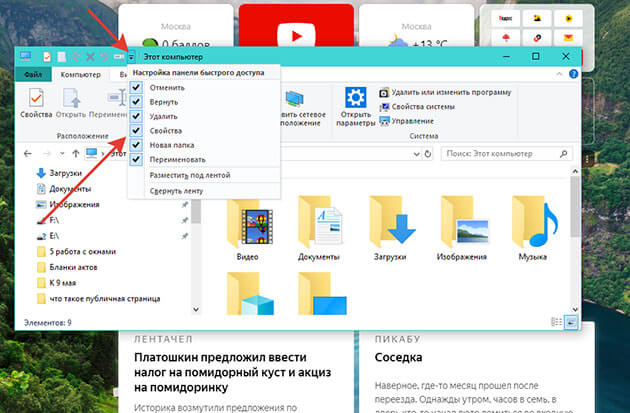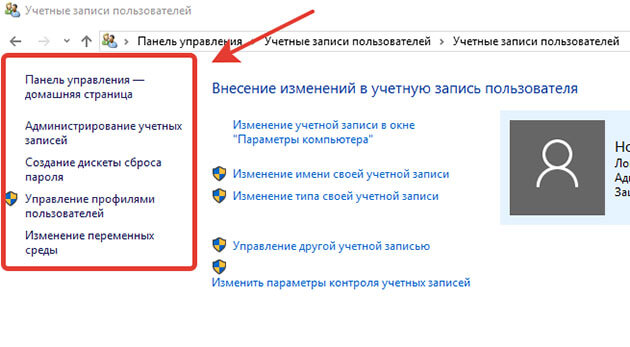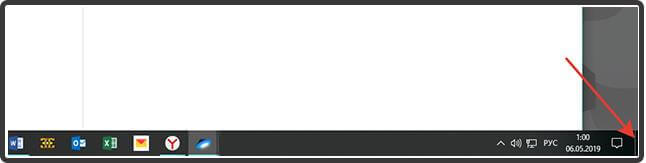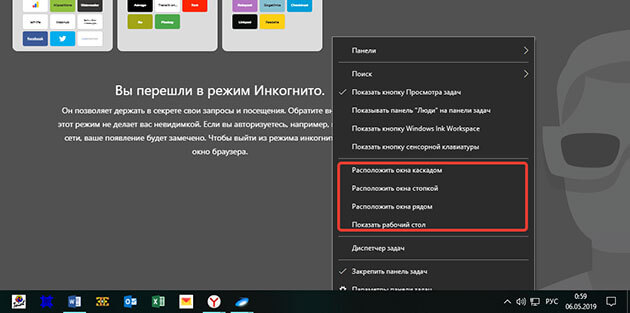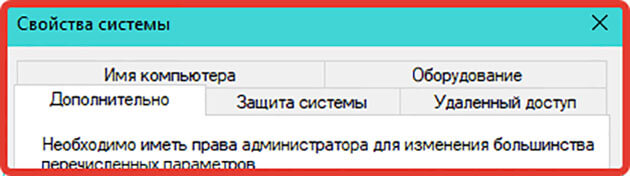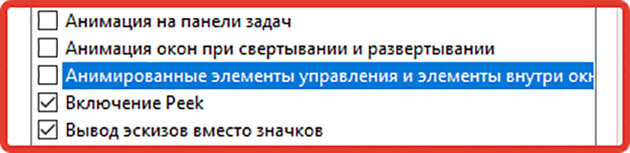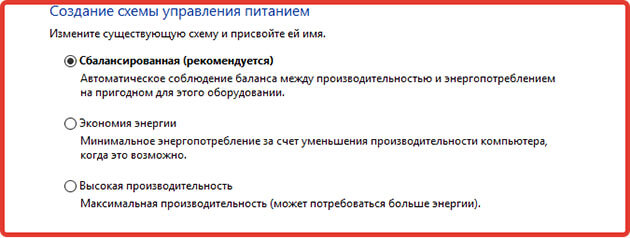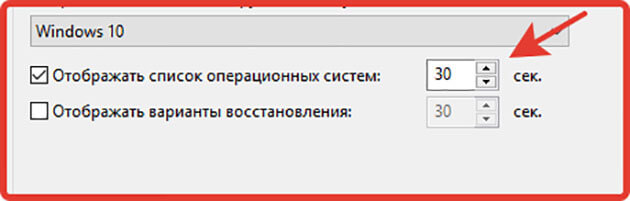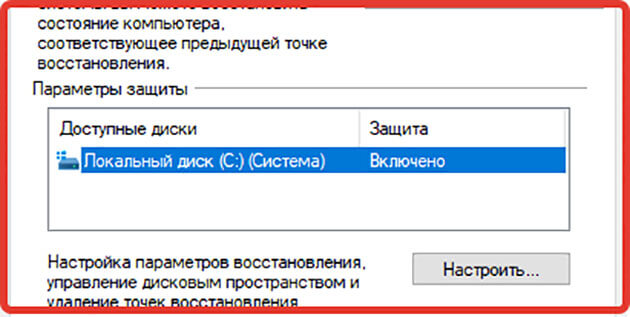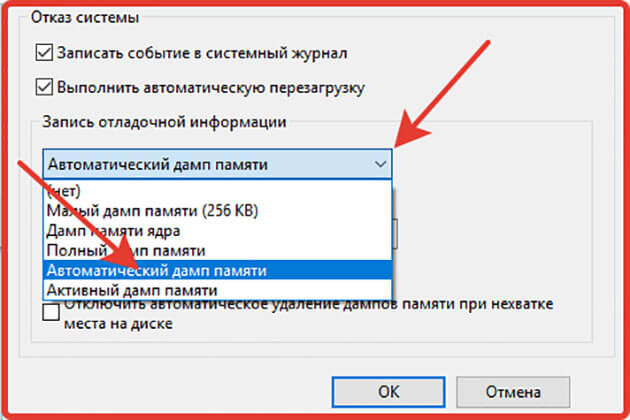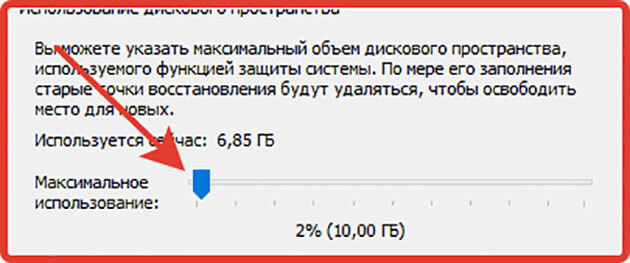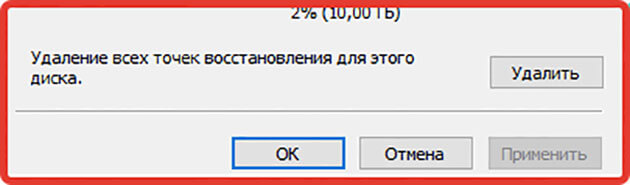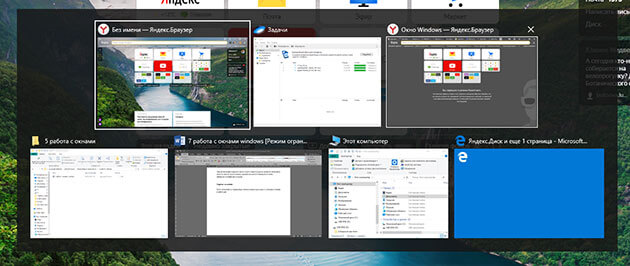какие элементы входят в структуру типичного окна windows
Структура окна
Давайте рассмотрим структуру стандартного окна приложения, работающего под управлением Microsoft Windows, на примере окна программы Проводник. Сейчас для нас не столь важно, какие именно функции выполняет данная программа, — об этом мы подробно побеседуем в дальнейшем, нашей первоочередной целью является изучение элементов окна этой программы и освоение соответствующей терминологии. Внешний вид окна этого приложения показан на иллюстрации ниже:
Общий вил окна программы: 1 — панель быстрого доступа; 2 — заголовки вкладок инструментальной панели; 3 — панель заголовка; 4 — инструментальная панель, 5 — кнопки управления окном; 6 — основное рабочее пространство окна (рабочая область); 7 — полоса прокрутки; 8 — строка состояния; 9 — вспомогательная панель.
Итак, в самой верхней части окна располагается так называемая панель заголовка: в левой ее части размещается панель быстрого доступа, где собраны значки наиболее часто выполняемых с использованием данного приложения команд. Также в панели заголовка отображается название приложения, а в том случае, если программа позволяет открывать какие-либо документы или файлы — название файла. Например, если вы откроете в окне текстового редактора Microsoft Word документ с именем «Годовой отчет», то в панели заголовка рядом со значком программы отобразится следующая запись: «Годовой отчет — Word». В правой части панели заголовка можно обнаружить три кнопки управления окном программы.
Ниже панели заголовка размещается так называемая командная панель, которая включает заголовки вкладок, расположенных ниже – в инструментальной панели. Нажатие на любой из заголовков приводит к открытию соответствующей инструментальной панели, содержащей соответствующие кнопки. Например, под заголовком «Вид» обычно скрывается одноименная панель, позволяющая управлять внешним видом окна программы и взаимным расположением элементов в нем.
Под командной панелью в окнах большинства программ находятся вкладки инструментальной панели, которая содержит набор инструментов для работы с открытым в окне документом, буфером обмена, а также кнопки, по нажатию которых выполняются другие команды данной программы.
Основное видимое пространство окна занимает рабочая область окна, именно здесь отображается содержимое открытого в окне документа или другая информация, обрабатываемая данной программой. В частности, если вы работаете с окном программы для обработки текстов — текстового редактора — в рабочей области окна будет демонстрироваться набираемый вами текст, если программа предназначена для обработки или просмотра картинок — в рабочей области будут отображаться графические изображения.
Важное значение в структуре окна играют полосы прокрутки. Полосы прокрутки автоматически появляются в окнах различных приложений Windows только в том случае, если содержимое окна не умещается в его текущие размеры, по умолчанию полосы прокрутки обычно не отображаются. В частности, если содержимое окна, например, редактируемый вами текстовый документ, не умещается в рабочую область окна по вертикали (часть текста находится за пределами видимой области окна), рядом с правой границей окна появится вертикальная полоса прокрутки, состоящая из двух расположенных по ее краям кнопок с направленными вверх и вниз стрелками, а также размещающегося между ними ползунка регулятора. Для того чтобы «прокрутить» документ по вертикали с помощью полосы прокрутки, то есть сместить его вверх или вниз относительно видимой рабочей области окна, существует два способа. При однократном касании (или щелчке мышью) верхней или нижней кнопки полосы прокрутки содержимое рабочей области окна будет смещаться на одну строку вверх или вниз соответственно. Также можно навести курсор мыши на ползунок регулятора полосы прокрутки, и, удерживая нажатой ее левую клавишу, перемещать ползунок на требуемое расстояние, либо просто двигать его пальцем вверх или вниз, если ваше устройство оснащено сенсорным дисплеем. Аналогичным образом можно работать и с горизонтальной полосой прокрутки, которая появляется на экране в том случае, если содержимое окна не умещается в его видимую область по горизонтали.
В нижней части окна расположена строка состояния, в которой отображается текущее состояние программы и выполняемые ею в настоящий момент действия. Также окна некоторых программ могут включать дополнительные или вспомогательные панели, содержащие какой-либо набор инструментальных средств, и расположенные, как правило, либо вертикально вдоль границы окна программы, либо горизонтально под инструментальной панелью.
Какие элементы входят в структуру типичного окна windows
Окна папок содержат значки других объектов Windows и элементы управления окном.
Окна приложений содержат информацию, загруженную в приложение в виде документа, а также элементы управления приложением.
Диалоговые окна отличаются тем, что содержат только элементы управления. С их помощью управляют операционной и ее приложениями. Большинство настроек выполняется с помощью диалоговых окон.
Окна справочной системы содержат вспомогательную справочную информацию по работе с операционной системой и приложениями, а также элементы управления справочной системой.
Открытие окна папки
Окно папки открывается двойным щелчком на значке папки. Если на Рабочем столе нет значка нужной папки, то его можно найти с помощью значка Мой компьютер или с помощью программы Проводник.
Навигация с помощью папки Мой компьютер
Навигация с помощью программы Проводник
Структура окна папки
Строка заголовка. За эту строку выполняется перетаскивание окна с помощью мыши.
Оформление окна папки
В системе Windows объекты в окне папки могут отображаться четырьмя разными способами. Каждый выбирает тот способ, который ему удобнее. На панели инструментов есть четыре кнопки:
Мелкие значки применяют, если в папке хранятся документы разных типов. В этом случае и форма значка и подпись под ним играют важную роль. В этом режиме, как и в предыдущем, можно вручную передвигать значки, располагая их по своему вкусу.
Отображение элементов управления
Окно папки имеет немало элементов управления.
Элементы управления панели инструментов
Элементы управления панели инструментов служат для выполнения наиболее распространенных операций с объектами, представленными в рабочем окне папки.
Буфер обмена Windows
Окна в Windows: что это такое, их виды и как сними работать
Всем привет! Продолжаем с вами изучать компьютерную грамотность. И если вы читали мои предыдущие статьи, то тогда вы уже много знаете и умеете.
Думаю, что сейчас нет такого человека кто не сталкивался бы с таким понятием как – окно Windows. Но, а если вы являетесь таковым, то уж вам точно следует прочитать эту статью до конца.
А для тех, кто уже имеет представление об этом тоже будет неплохо ознакомиться с этим материалом.
Почему? Спросите вы.
Да потому что вся работа за компьютером где установлена операционная система виндовс связана с управлением этими самыми окнами. И вы просто можете не знать всех тонкостей и нюансов работы с ними.
А в этой самой статье мы как раз и рассмотрим их.
Что это такое
Как мы уже знаем из одной из предыдущих статей – Windows в переводе означает «окна».
Они являются отличительной частью этой ОС. С их помощью пользователям предоставили более удобную работу с приложениями, программами, файлами и папками.
И как наверно вы уже заметили, чтобы вы не открыли это, отображается в прямоугольной области. Вот эта область и называется окно.
Основные виды
В зависимости от тех задач, которые предстоит выполнить пользователю окна можно подразделить на следующие виды;
Программные (приложений)
Используют для открытия программ и приложений, установленных на ваш компьютер. И представляют они рабочую область в которой присутствуют разные элементы управления приложением или программой.
Более подробно о компьютерных программах и приложениях можете почитать здесь.
Документы
Открываются они только в окне своего приложения и отображаются в них документы, созданные в программах для Windows.
После открытия становится доступна рабочая область в которой создается или редактируется различная информация с помощью устройств ввода таких как клавиатура и компьютерная мышь.
Ярким примером является документ Word.
Запросы
Они появляются поверх всех остальных во время работы за ПК. В них отображаются запросы на подтверждение тех или иных действий или содержит запрос на определенную информацию.
Для них существует два действия предоставить ответ на запрос или подтвердить действие, или просто закрыть.
Еще их называют диалоговые, а они в свою очередь могут быть:
Модальные – это окна после появления которых блокируется приложение, и чтобы продолжить работу здесь следует завершить все действия.
По предложенным действиям их можно подразделить на три типа:
Немодальные – после появления приложение продолжает работать. Его можно свернуть или закрыть и продолжить работу в приложении.
Контекстное меню
Этот вид окон скрыт от глаз пользователей и вывести их можно нажатием правой кнопкой мыши. Они могут содержать дополнительные команды для программ и приложений.
Всплывающие
В основном они используются системой для информирования или с требованием совершить то или иное действие.
А также они часто появляются при работе в веб – браузерах при посещении различных сайтов. Но их появление можно легко запретить в настройках браузера.
Давайте я расскажу коротко об этих настройках на примере Яндекс.Браузера
Переходим в настройки
Ищем «сайты» и жмем на «расширенные настройки сайтов»
Ставим галочку «разрешены» или «запрещены»
Но эти вопросы мы будем рассматривать в рубрике «Освоение интернета» когда будем с вами изучать веб-браузеры. Так что подписывайтесь на обновления блога чтобы не пропустить.
О том, как это сделать можете почитать здесь.
Активные
Активным окном называют то которое расположено поверх остальных и в котором мы на данный момент работаем. Также можно встретить такое название как «рабочее окно».
При работе с несколькими окнами переключаться между ними можно с помощью мыши или горячих клавиш клавиатуры.
С видами разобрались. Думаю, что все понятно. Если нет не стесняйтесь задавайте вопросы в комментариях.
Теперь давайте переходить непосредственно к работе.
Работа с окнами Windows
Любое окно включает в себя элементы управления. Они могут отличаться в зависимости от того какой тип окна открыт. Но основные всё-таки присутствуют во всех видах.
Давайте разберем максимальное количество элементов на примере папки «мой компьютер». Так как с папками приходится работать очень часто.
Элементы управления
И так как мы видим на скриншоте показаны где располагаются основные элементы и их названия.
1 Системный значок
Этот значок находится верхнем левом углу и при нажатии на него открывается меню управления.
С помощью которого можно выполнить в зависимости от его расположения на мониторе следующие действия;
2 Заголовок
Выводится вверху и отображает название открытого объекта. В нашем случае «Этот компьютер». Если окно является активным, то он подсвечивается более ярким цветом.
При двукратном нажатии мыши на заголовок, оно раскроется до размеров вашего экрана.
3 Панель быстрого доступа
С помощью отображаемых иконок можно к примеру, посмотреть свойства открытого окна или создать папку в рабочей области.
Также можно настроить отображение элементов.
Для этого жмем на стрелочку, расположенную рядом со значками и ставим галочки напротив тех значков, которые должны отображаться.
А также здесь можно выбрать место расположения этой панели.
4 Кнопки управления
С помощью этих кнопок можно свернуть, развернуть или закрыть окно.
5 Строка меню и панель инструментов
Расположена она под заголовком и содержит пункты при нажатии на которые мы получаем доступ к определенным командам в панели инструментов.
Команды различны для разных видов окон все зависит от того какую задачу они выполняют.
6 Панель задач (инструментов)
В панели в нашем случае предоставляется быстрый доступ к папкам и файлам наиболее просматриваемым.
Если это окно приложений, то там могут быть доступны к выполнению определенные задачи.
8 Адресная строка
С помощью этой строки возможен быстрый переход к другим папкам и разделам нажав на стрелку рядом с названием открытого раздела
Или же можно просто ввести соответствующий адрес папки.
Но как показывает практика эти варианты не очень удобны. Проще воспользоваться «Панелью задач».
9 Рабочая область
Это самая большая область, в которой располагаются объекты находящиеся внутри папки.
10 Кнопки отображения элементов
С помощью этих кнопок возможно настроить отображение объектов в виде таблицы или больших эскизов.
11 Строка состояния
Строка состояния выполняет информационную роль.
Сколько находится объектов в папке и сколько из них выбрано
12 Полоса прокрутки
Появляется если объекты не умещаются в рабочей области. И чтобы посмотреть невидные глазу требуется прокрутить вниз или бок. Наведя курсор на полосу и зажав левую кнопку компьютерной мыши.
13 Угол и границы
Наведя курсор мыши на угол или границу и нажав левую кнопку мыши можно увеличить или уменьшить размеры окна двигая компьютерную мышь по столу.
Дополнительные элементы
Еще хотелось бы отметить два элемента управления находящихся на панели задач рабочего стола
Если вы незнакомы с рабочем столом и панелью задач в операционной системе виндовс то рекомендую прочитать статью про «Рабочий стол Windows»
Свернуть все окна
Эта кнопка находится в правом углу панели задач
Организация отображения окон
Для организации открытых окон следует навести курсор мыши на свободную область панели задач и нажать правой кнопкой в появившемся меню выбираем нужную нам настройку.
Элементы управления в диалоговых окнах
Наличие этих элементов (не обязательно всех сразу) выделяют их от всех других.
Вкладки – как правило располагаются под заголовком
Флажки – используются для отображения различных параметров со значением «да» или «нет». Если галочка стоит в квадратике, то «да» если ее там нет, то тогда «нет»
Радиокнопки – предоставляют возможность выбора одного варианта из нескольких.
Текстовые поля – используются для ввода определенной информации которая должна будет использоваться в программе.
Цифровые счётчики – используются для ввода числовых значение путем нажатия стрелок вверх или вниз.
Списки – предоставляется для выбора определенного значения.
Раскрывающиеся списки – нажав стрелку открывается список и после выбора нужного значения оно будет отображается.
Ползунковые регуляторы – с помощью них выбираем значение из определенного диапазона.
Командные кнопки – нужны для выбора определенного действия. Например, сохранить, применить, отмена и.т.д.
Горячие клавиши
Для более быстрой работы за компьютером часть операций по управлению можно выполнять с помощью клавиш клавиатуры.
Давайте рассмотрим какие именно сочетания клавиш применяются при работе с окнами.
1 Alt+Tab – переключение между открытыми окнами
После нажатия клавиш появится панель где будут располагаться все открытые в данный момент окна.
И не отпуская клавишу Alt нажимаем кнопку Tab переключаясь между ними. После выбора нужного отпускаем обе кнопки.
2 Свернуть и развернуть все окна отобразив или скрыв рабочий стол
3 Свернуть и развернуть активное окно
4 Закрыть активное окно
5 Последовательно перебирать иконки панели задач
6 Запустить приложение иконка которого закреплена на панели задач и соответствует цифрам от 0 до 9
7 Сворачивает все окна кроме активного (вторым нажатие развернуть)
8 Сместить окно к левому краю вашего экрана
Win + стрелка влево
9 Сместить окно к правому краю вашего экрана
Win + стрелка в право
10 Развернуть на весь экран. Если оно было смещено к краю экрана, то оно займет позицию в верхней части экрана заняв четверть экрана
Win + стрелка вверх
11 Сворачивает активное окно. Если оно было смещено к краю экрана, то оно займет позицию в нижней части экрана заняв четверть экрана
12 Если у вас несколько мониторов, то сочетание этих клавиш поможет перенести окно на другой монитор
Win + Shift + стрелка влево или вправо
Мнение автора
В моей практике мне очень часто приходилось пользоваться всеми элементами управления окнами так как я раньше проходил службу в УИС и работать за компьютером приходилось очень часто.
И скажу я вам одно что неважно в каких именно целях вы решили использовать компьютер для ведения бизнеса или просто в домашних условиях. Вам просто необходимо понимать его и уметь на нем работать.
На этом все ждите новых статей на блоге пишите комментарии делитесь информацией в социальных сетях. Всем пока.
Основные элементы окна Windows XP

Окна – один из основных, самых важных элементов Windows. В их честь названа сама операционная система. В виде окон открываются папки, программы, файлы.
Окно — прямоугольная область экрана (встречаются и экзотические по форме окна: круглые и фигурные, в основном это генераторы серийных ключей и мультимедиа проигрыватели). В окне выводится содержимое папок, дисков, запущенные программы, создаваемые документы, а также запросы и сообщения Windows. Окно позволяет управлять открытым объектом.
Различают несколько видов окон Windows:
Окна папок и дисков показывают содержание дисков и папок.
Окна программ (приложений) отображают работу программ, внутри этих окон открываются окна документов.
Окна документов открывают документы, созданные в программах (если они позволяют одновременно работать с несколькими документами). Они открываются и располагаются только внутри окна своей программы, собственного меню не имеют. Содержание каждого такого окна может быть сохранено в отдельном файле.
Диалоговые окна встречаются во время работы с прикладными программами и самой операционной системой. Обычно они нужны для настроек, выбора способа действия или его подтверждения. К диалоговым относятся и окна сообщений операционной системы.
Структура окна Windows
Окна оформлены в одном стиле, имеют общие для всех элементы и ведут себя практически одинаково.
Основные элементы окон Windows:
· Строка заголовка. Слева на ней находится системный значок (щелчок на нем вызывает системное меню окна, двойной щелчок окно закрывает), рядом со значком, в зависимости от типа окна — имя открытой папки (или путь к этой папке, зависит от настроек); имя документа и название программы, в которой он открыт; название диалогового окна, справа расположены:
· Кнопки управления окном: свернуть на панель задач, развернуть во весь экран (свернуть в окно), закрыть.
· Строка меню. У каждого окна диска, папки, программы есть собственная строка меню, зачастую не похожая на другие, а некоторые программы вообще этой строки не имеют. В строке меню расположены названия команд, такие как Файл, Правка, Вид, Справка и другие, при щелчке на которых открывается меню, позволяющее выбрать различные команды.
Таковы основные элементы практически любого окна Windows.
О Windows
В этом разделе описываются программные элементы, используемые приложениями для создания и использования окон. Управление связями между окнами; и размер, перемещение и отображение окон.
Обзор включает в себя следующие разделы.
Окно рабочего стола
При запуске система автоматически создает окно рабочего стола. Окно рабочего стола — это системное окно, которое рисует фон экрана и служит базой для всех окон, отображаемых всеми приложениями.
Функция жетдесктопвиндов возвращает маркер окна рабочего стола.
Windows приложений
каждое графическое приложение Windows создает по крайней мере одно окно, именуемое главным окном, которое служит основным интерфейсом между пользователем и приложением. Большинство приложений также создают другие окна, прямо или косвенно, для выполнения задач, связанных с главным окном. Каждое окно играет часть при отображении выходных данных и получении входных данных от пользователя.
При запуске приложения система также связывает с приложением кнопку панели задач. Кнопка на панели задач содержит значок программы и заголовок. Когда приложение активно, его кнопка панели задач отображается в состоянии отправлено.
Окно приложения включает такие элементы, как заголовок окна, строка меню, меню окно (ранее — системное меню), Кнопка сворачивания, кнопка развертывания, кнопка восстановления, кнопка «Закрыть», граница размера, область клиента, горизонтальная полоса прокрутки и вертикальная полоса прокрутки. Главное окно приложения обычно включает все эти компоненты. На следующем рисунке показаны эти компоненты в обычном главном окне.
Клиентская область
Клиентская область — это часть окна, в которой приложение отображает выходные данные, такие как текст или графика. Например, приложение для публикации на рабочем столе отображает текущую страницу документа в клиентской области. Приложение должно предоставить функцию, называемую процедурой окна, для обработки входных данных в окне и вывода выходных данных в клиентской области. Дополнительные сведения см. в разделе Процедуры окна.
Неклиентская область
Строка заголовка, строка меню, меню окон, кнопки сворачивания и развернуть, граница размера и полосы прокрутки вместе называются неклиентской областью окна. Система управляет большинством аспектов неклиентской области; Приложение управляет внешним видом и поведением клиентской области.
В заголовке окна отображается значок и строка текста, определенные в приложении. как правило, текст указывает имя приложения или указывает назначение окна. Приложение задает значок и текст при создании окна. Кроме того, строка заголовка позволяет пользователю перемещать окно с помощью мыши или другого указывающего устройства.
Меню «окно» создается и управляется системой. Он содержит стандартный набор пунктов меню, которые, по выбору пользователя, устанавливают размер или расположение окна, закрывают приложение или выполняют задачи. Дополнительные сведения см. в разделе меню.
Кнопки в правом верхнем углу влияют на размер и расположение окна. При нажатии кнопки «развернуть» система увеличивает окно до размера экрана и позиционирует окно, так что оно охватывает весь рабочий стол, за вычетом панели задач. В то же время система заменяет кнопку «развернуть» нажатием кнопки «восстановить». При нажатии кнопки восстановить система восстанавливает предыдущий размер и расположение окна. При нажатии кнопки сворачивания система сокращает окно до размера кнопки на панели задач, размещает окно на кнопке панели задач и отображает кнопку панели задач в нормальном состоянии. Чтобы восстановить предыдущий размер и положение приложения, нажмите соответствующую кнопку на панели задач. При нажатии кнопки Закрыть приложение завершает работу.
Граница размера — это область вокруг периметра окна, которая позволяет пользователю изменять размер окна с помощью мыши или другого указывающего устройства.
Горизонтальная и вертикальная полосы прокрутки преобразуют ввод мыши или клавиатуры в значения, используемые приложением для сдвига содержимого клиентской области по горизонтали или по вертикали. Например, приложение для обработки текстов, которое отображает длинный документ, обычно предоставляет вертикальную полосу прокрутки, позволяющую пользователю пролистывать документ вверх и вниз.
Элементы управления и диалоговые окна
Приложение может создавать несколько типов окон в дополнение к главному окну, включая элементы управления и диалоговые окна.
Элемент управления — это окно, которое используется приложением для получения определенного фрагмента информации от пользователя, например имени открываемого файла или требуемого размера точки выделения текста. Приложения также используют элементы управления для получения сведений, необходимых для управления определенной функцией приложения. Например, приложение для обработки текстов обычно предоставляет элемент управления, позволяющий пользователю включать и отключать перенос слов. дополнительные сведения см. в разделе элементы управления Windows.
Элементы управления всегда используются совместно с другим окном — обычно это диалоговое окно. Диалоговое окно — это окно, содержащее один или несколько элементов управления. Приложение использует диалоговое окно, в котором пользователю предлагается ввести данные, необходимые для выполнения команды. Например, приложение, которое содержит команду для открытия файла, покажет диалоговое окно, содержащее элементы управления, в которых пользователь указывает путь и имя файла. В диалоговых окнах обычно не используется тот же набор компонентов окна, что и в главном окне. У большинства есть заголовок окна, меню окон, границы (без изменения размера) и клиентской области, но обычно они не имеют строки меню, кнопок сворачивания и развертывания или полос прокрутки. Дополнительные сведения см. в разделе диалоговые окна.
Окно сообщения — это специальное диалоговое окно, в котором отображается замечание или предупреждение. Например, окно сообщения может сообщить пользователю о проблеме, обнаруженной приложением при выполнении задачи. Дополнительные сведения см. в разделе сообщения.
Атрибуты окна
При создании окна приложение должно предоставить следующие сведения. (За исключением обработчика окна, который функция создания возвращает для уникальной идентификации нового окна.)
Эти атрибуты окна описаны в следующих разделах.
Имя класса
Каждое окно принадлежит классу окна. Приложение должно зарегистрировать класс окна перед созданием окон этого класса. Класс Window определяет большинство аспектов внешнего вида и поведения окна. Главным компонентом класса окна является процедура окна, функция, которая получает и обрабатывает все входные данные и запросы, отправленные в окно. Система предоставляет входные данные и запросы в виде сообщений. Дополнительные сведения см. в разделе классы окон, процедуры окон, сообщения и очереди сообщений.
Имя окна
Имя окна — это текстовая строка, определяющая окно для пользователя. Главное окно, диалоговое окно или окно сообщения, как правило, отображает имя окна в строке заголовка, если оно есть. Элемент управления может отображать свое имя окна в зависимости от класса элемента управления. Например, кнопки, элементы управления и статические элементы управления отображают имена окон внутри прямоугольника, занятого элементом управления. Однако элементы управления, такие как списки и поля со списком, не отображают имена окон.
Стиль окна
Система и, в некоторой степени, процедура окна для класса, интерпретирует стили окна.
Некоторые стили окна применяются ко всем окнам, но наиболее применимы к окнам определенных классов окон. Общие стили окон представлены константами, которые начинаются с _ префикса WS; они могут сочетаться с оператором OR для формирования различных типов окон, включая основные окна, диалоговые окна и дочерние окна. Стили окон, зависящие от класса, определяют внешний вид и поведение окон, принадлежащих предопределенным классам элементов управления. Например, класс ScrollBar определяет элемент управления «полоса прокрутки», но стили SBS _ горизонтали и SBS по вертикали определяют, создан ли элемент управления горизонтальной или вертикальной полосой прокрутки. _
Список стилей, которые могут использоваться в Windows, см. в следующих разделах:
Расширенный стиль окна
Дополнительные сведения см. в разделе CreateWindowEx.
Положение
Расположение окна определяется как координаты его верхнего левого угла. Эти координаты, иногда называемые координатами окна, всегда зависят от левого верхнего угла экрана или, для дочернего окна, верхнего левого угла клиентской области родительского окна. Например, окно верхнего уровня с координатами (10, 10) размещается на 10 пикселей справа от верхнего левого угла экрана и на 10 пикселей вниз от него. Дочернее окно с координатами (10, 10) размещается на 10 пикселей справа от левого верхнего угла клиентской области родительского окна и через 10 пикселей вниз от него.
Функция виндовфромпоинт Извлекает маркер окна, занимающие определенную точку на экране. Аналогичным образом функции чилдвиндовфромпоинт и чилдвиндовфромпоинтекс получают маркер дочернего окна, занимающие определенную точку в клиентской области родительского окна. Несмотря на то, что чилдвиндовфромпоинтекс может игнорировать невидимые, отключенные и прозрачные дочерние окна, чилдвиндовфромпоинт не может.
Размер
Маркер окна родителя или владельца
Окно может иметь родительское окно. Окно, имеющее родительский элемент, называется дочерним окном. Родительское окно предоставляет систему координат, используемую для размещения дочернего окна. Наличие родительского окна влияет на аспекты внешнего вида окна; Например, дочернее окно обрезается таким образом, что никакая часть дочернего окна не может отображаться вне границ родительского окна.
Окно, которое не имеет родителя или родительский элемент которого является окном рабочего стола, называется окном верхнего уровня. Приложение может использовать функцию EnumWindows для получения маркера для каждого окна верхнего уровня на экране. В свою очередь, метод EnumWindows передает этот маркер в каждое окно верхнего уровня, а в свою функцию обратного вызова, определяемую приложением, енумвиндовспрок.
Окно верхнего уровня может принадлежать другому окну или принадлежать ему. Принадлежащее окно всегда отображается перед окном своего владельца, скрыто, когда окно его владельца свернется, и уничтожается при уничтожении окна-владельца. Дополнительные сведения см. в разделе владелец Windows.
Маркер меню или идентификатор Child-Window
Любое окно, за исключением дочернего окна, может иметь меню. Приложение может включать меню, предоставляя маркер меню при регистрации класса окна или при создании окна.
Маркер экземпляра приложения
С каждым приложением связан связанный с ним экземпляр. Система предоставляет экземпляру обработчика для приложения при запуске приложения. Поскольку она может запускать несколько копий одного и того же приложения, система использует внутренние дескрипторы экземпляров, чтобы отличать один экземпляр приложения от другого. Приложение должно указать этот экземпляр в различных окнах, включая те, которые создают Windows.
Создание данных
С каждым окном могут быть связаны связанные с приложением данные о создании. При первом создании окна система передает указатель на данные в процедуру окна создаваемого окна. В процедуре окна используются данные для инициализации переменных, определенных приложением.
Дескриптор окна
Создание окна
В этом разделе рассматриваются следующие вопросы.
Существуют дополнительные функции для создания специальных окон, например диалоговых окон и окон сообщений. Дополнительные сведения см. в разделе диалогбокс, креатедиалоги MessageBox.
Создание главного окна
Система не отображает автоматически главное окно после его создания; Вместо этого приложение должно использовать функцию ShowWindow для вывода главного окна. После создания главного окна функция WinMain приложения вызывает функцию ShowWindow, передавая ей два параметра: указатель на главное окно и флаг, указывающий, следует ли отображать или разворачивание главного окна при первом отображении. Обычно флагу можно присвоить любые константы, начинающиеся с _ префикса SW. Однако при вызове ShowWindow для вывода главного окна приложения флаг должен иметь значение SW _ шовдефаулт. Этот флаг сообщает системе, что окно отображается в соответствии с программой, которая запустила приложение.
Если класс окна был зарегистрирован в версии класса registerClassс поддержкой Юникода, то окно получает только сообщения в Юникоде. Чтобы определить, использует ли окно кодировку Юникода, вызовите исвиндовуникоде.
Сообщения Window-Creation
Многопоточные приложения
приложение на основе Windows может иметь несколько потоков выполнения, и каждый поток может создавать окна. Поток, который создает окно, должен содержать код для своей процедуры окна.
Приложение может использовать функцию енумсреадвиндовс для перечисления окон, созданных определенным потоком. Эта функция передает этот обработчик в каждое окно потока, в свою очередь, в определяемую приложением функцию обратного вызова енумсреадвндпрок.
Функция жетвиндовсреадпроцессид возвращает идентификатор потока, создавшего конкретное окно.